电脑插上耳机不能说话如何解决 电脑插上耳机不能说话的解决方法
更新时间:2021-03-30 10:30:00作者:mei
现在都喜欢用耳机在电脑上听歌或者看电视,这样不仅音效好,而且不会影响到别人。但时候在电脑插了耳机后还是有外放声音,不能与好友语音聊天,怎么回事呢?一般情况下,电脑插上耳机不能说话可能和耳机自身有关系,但也可能是电脑自身的原因,不管什么原因,本篇教程和大家说说电脑插上耳机不能说话的具体解决方法。
具体方法如下:
1、首先检查下是不是耳麦插错了;
2、没有插错的,检查下耳麦,看是不是损坏了;
3、打开“控制面板”里的“声音”;
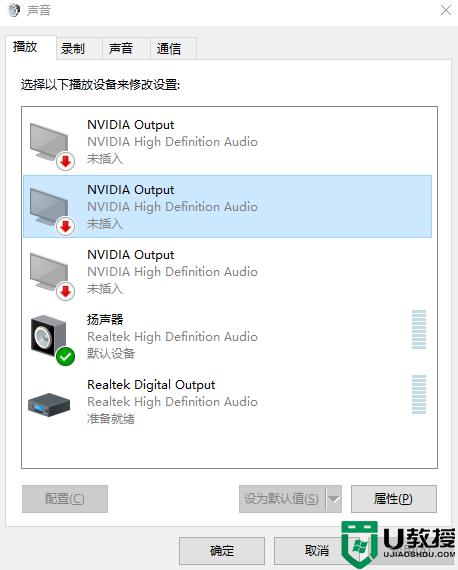
4、点击“录制”,我们看到录音设备关闭了;
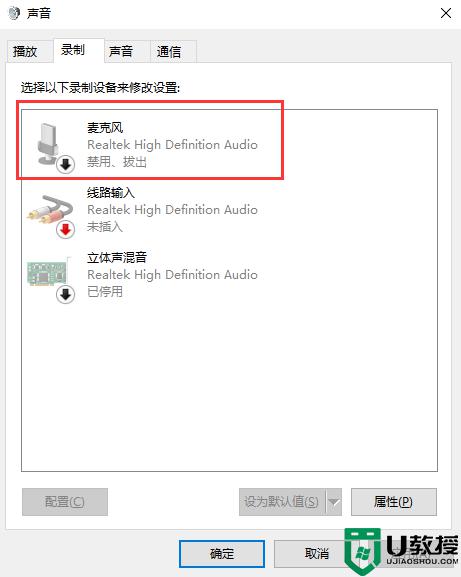
5、右键点击“麦克风”,选择“启用”;
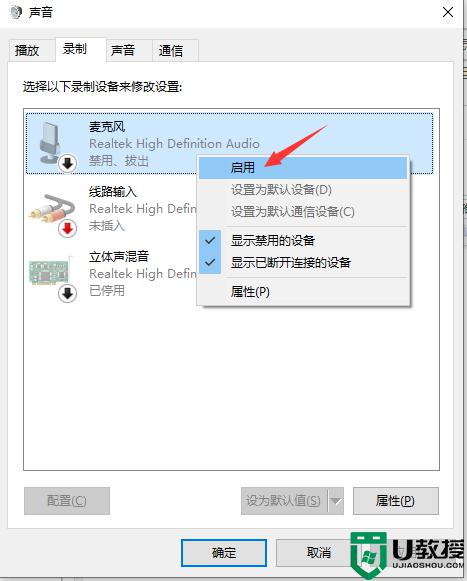
6、这个时候再次使用耳麦进行说话,你会发现已经能够正常使用了。如果耳麦出现了问题,那么在使用的过程中也有可能出现不能说话的情况。所以这个时候就需要更换一个新的耳麦了。
有时候由于电脑操作的不当,造成耳机明明没有坏但是却没有发出任何声响的问题,大家只要参考教程修复一下即可。
电脑插上耳机不能说话如何解决 电脑插上耳机不能说话的解决方法相关教程
- 为什么电脑带上耳麦说不了话 带上电脑耳麦说不了话的解决方法
- w7电脑连接耳麦不能说话怎么办|w7电脑连接耳麦无法说话解决方法
- 电脑插上耳机没声音怎么办 win10电脑插上耳机没声音如何解决
- Win7系统连接耳麦不能说话解决方法
- 电脑上插入耳机显示未插入扬声器或耳机如何解决
- 耳机插上电脑检测不到怎么办 电脑耳机插上没反应如何解决
- 电脑耳机说话别人听不见怎么回事 电脑耳机连麦对方听不见声音的修复方法
- 电脑插上耳机还是外放怎么解决 电脑的耳机插上还是外放解决方法
- 用电脑通话别人听不到我说话的原因和解决方法
- 如何解决带麦耳机插电脑上麦克风用不了的问题
- 5.6.3737 官方版
- 5.6.3737 官方版
- Win7安装声卡驱动还是没有声音怎么办 Win7声卡驱动怎么卸载重装
- Win7如何取消非活动时以透明状态显示语言栏 Win7取消透明状态方法
- Windows11怎么下载安装PowerToys Windows11安装PowerToys方法教程
- 如何用腾讯电脑管家进行指定位置杀毒图解

